Personnaliser la couleur de votre menu Démarrer sous Windows 10
Depuis la mise à jour d’octobre 2020, Windows 10 adopte par défaut un thème clair, ce qui a pour effet de neutraliser les couleurs d’accentuation de votre barre des tâches et du menu Démarrer. Si vous désirez personnaliser la couleur de votre menu Démarrer, une solution simple existe dans les Paramètres. Voici comment procéder.
Pour commencer, accédez aux « Paramètres ». Pour cela, ouvrez le menu « Démarrer » puis cliquez sur l’icône en forme d’engrenage située sur la gauche. Vous pouvez aussi utiliser le raccourci clavier Windows + i.
Une fois l’application « Paramètres » ouverte, choisissez l’option « Personnalisation ».
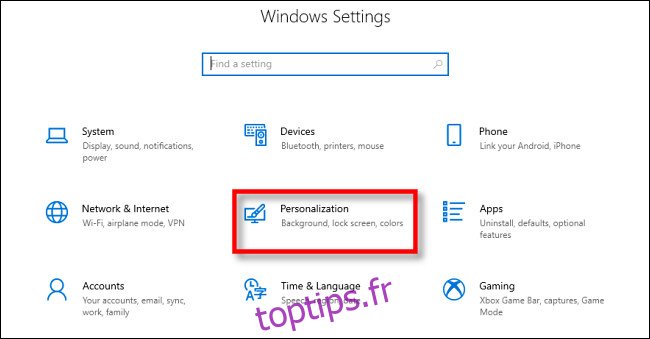
Dans la section « Personnalisation », sélectionnez « Couleurs » dans le menu latéral.
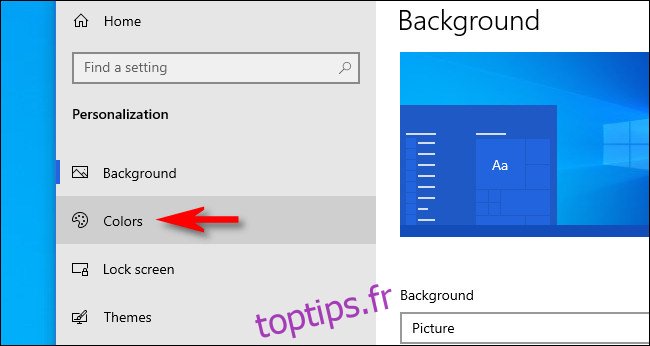
Dans les paramètres de « Couleurs », repérez le menu déroulant intitulé « Choisir votre couleur ». Dans ce menu, optez pour l’option « Personnalisé ».
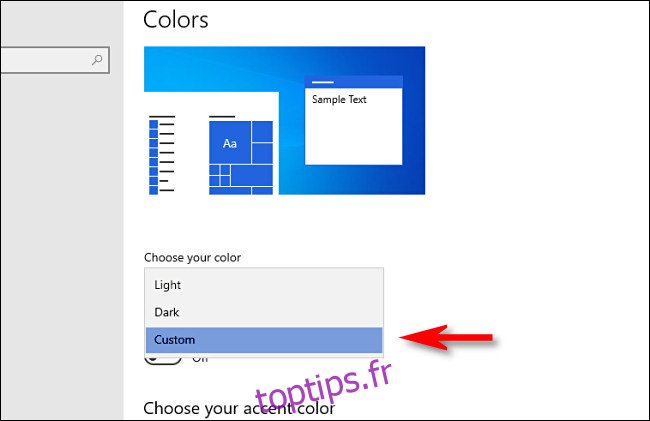
Lorsque vous sélectionnez « Personnalisé » dans le menu des couleurs, deux nouvelles options apparaissent juste en dessous. Sous la rubrique « Choisir votre mode Windows par défaut », choisissez « Sombre ».
Ce mode sombre est requis pour colorer votre menu Démarrer. Cependant, comme vous avez déjà sélectionné un ensemble de couleurs « Personnalisé », vous avez la liberté d’utiliser les applications en mode clair si vous le désirez. Ainsi, sous la rubrique « Choisir votre mode d’application par défaut », sélectionnez l’option de votre choix (« Clair » ou « Foncé »).
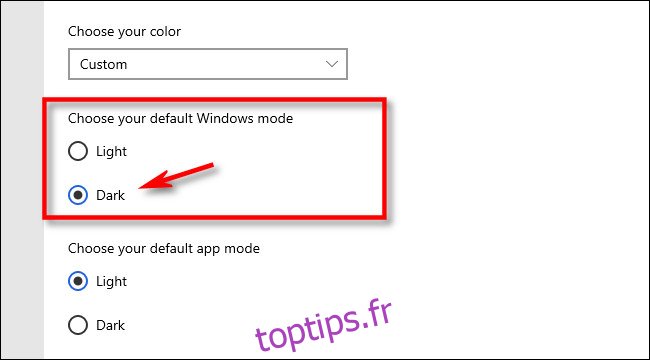
Ensuite, descendez dans la page « Couleurs » jusqu’à la section « Choisir votre couleur d’accentuation ».
Si vous souhaitez que la couleur corresponde automatiquement à l’image d’arrière-plan de votre bureau, cochez la case « Choisir automatiquement une couleur d’accentuation à partir de mon arrière-plan ». Sinon, cliquez sur la couleur de votre choix dans la grille pour l’appliquer à votre menu Démarrer et à votre barre des tâches. Il est aussi possible de choisir une couleur personnalisée en cliquant sur le bouton « Couleur personnalisée » situé sous la grille.
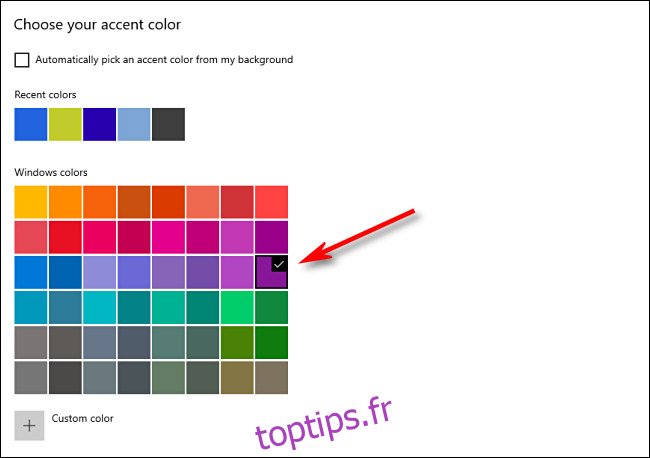
Après cela, repérez la section « Afficher la couleur d’accentuation sur les surfaces suivantes » et cochez la case « Démarrer, barre des tâches et centre d’action ».
Si l’option « Démarrer, barre des tâches et centre d’action » est grisée, assurez-vous d’avoir bien sélectionné « Sombre » comme mode Windows par défaut comme indiqué ci-dessus. Cela ne fonctionnera pas en mode Clair.

À la prochaine ouverture de votre menu Démarrer, vous constaterez qu’il a pris la couleur d’accentuation que vous avez sélectionnée.
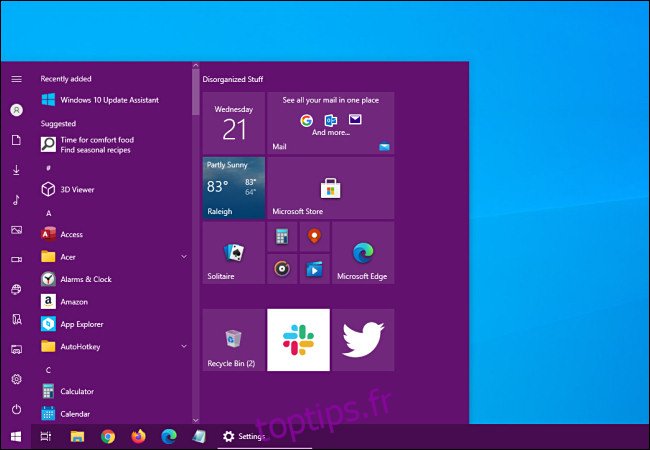
C’est tout ! Si vous souhaitez revenir au thème Windows 10 standard, ouvrez Paramètres > Personnalisation > Couleurs et sélectionnez « Clair » dans le menu déroulant « Choisir votre couleur ». Amusez-vous à personnaliser Windows !